Frage
Problem: Wie können alle Treiber einfach aktualisiert werden und warum wird dies benötigt?
Ich hatte in letzter Zeit viele Probleme mit meinem PC, einschließlich Bluescreen-Abstürzen und -Fehlern. Wie aktualisiere ich alle meine Treiber, um sicherzustellen, dass sie alle auf dem neuesten Stand sind? Tipps wären wünschenswert.
Gelöste Antwort
Was ist ein Treiber?
Um ein beschädigtes System zu reparieren, müssen Sie die lizenzierte Version von. erwerben Reimage Reimage.
Windows ist ein kompliziertes, aber sehr vielfältiges Betriebssystem, das seit seiner Veröffentlichung das beliebteste ist. Damit es auf der grundlegenden Ebene funktioniert, sind zwei Hauptkomponenten erforderlich – Hardware und Software. Treiber sind die wesentliche Software, die für die Hardwarekomponenten (Grafikkarte, Netzwerkadapter,[1] Prozessor usw.) und Peripheriegeräte (Maus, Tastatur, Drucker usw.), um korrekt mit dem System zu kommunizieren.
Im Wesentlichen dient ein Treiber als Schnittstelle für Hardware, die es dem Betriebssystem und den installierten Programmen ermöglicht, bei Bedarf darauf zuzugreifen. Ein Programm kann eine Anrufanforderung über den Computerbus initiieren; ein Treiber sendet dieses Signal dann an die Hardwarekomponente, um die ursprüngliche Eingabe zu erfüllen.
Aus diesem Grund kann im Fehlerfall die Hardware vom Betriebssystem nicht richtig angesprochen werden, was zu Fehlern und Abstürzen führt. Treiberprobleme sind einer der Hauptgründe dafür, dass ein System durcheinander kommt, und es ist eines der am weitesten verbreiteten Probleme da draußen.
Sicherstellen, dass die richtigen und aktuellen Treiber installiert sind, ist eines der ersten Dinge, die Sie bei Problemen mit bestimmten Windows-Elementen beachten sollten. Wenn Ihr System beispielsweise ständig abstürzt, während Sie High-End-Spiele wie z Cyberpunk 2077, Resident Evil, oder Vorreiter, es ist wahrscheinlich ein Problem mit dem GPU-Treiber.
Abgesehen von schwerwiegenden Systemproblemen können Treiber veraltet sein und das System kann leistungsschwach sein (z. B. insgesamt langsamer). In einigen seltenen Fällen ist ein Treiber möglicherweise nicht mit bestimmten Systemkonfigurationen kompatibel, was zu schwerwiegenden Softwarekonflikten und weiteren Problemen führen kann.
Alles in allem sollte jeder Windows-Benutzer kompatible und neueste Treiber haben, und wir werden in den nächsten Absätzen erklären, wie das geht. Bevor Sie fortfahren, möchten wir Ihnen empfehlen, einen Scan mit durchzuführen ReimageMac-Waschmaschine X9 Wenn Sie Probleme mit einem Windows-PC haben, können Sie den Grund beispielsweise für Blue Screen of Death nicht finden[2] Abstürze können durch fehlerhafte Hardware, Malware verursacht werden[3] Infektionen, Beschädigung von Systemdateien und viele andere Gründe.
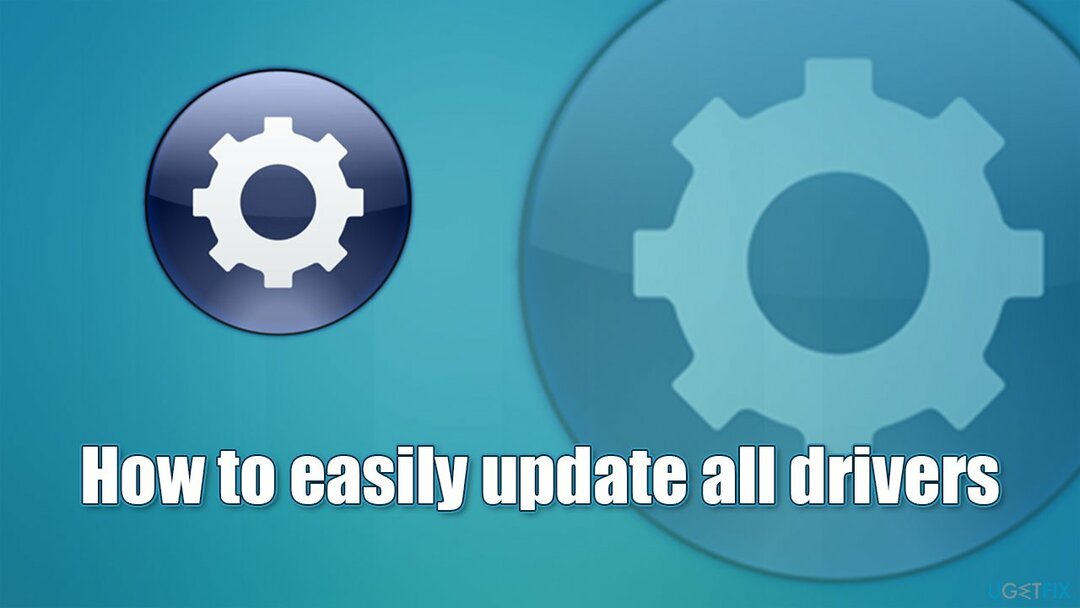
Wie aktualisiere ich Treiber unter Windows 10?
Um ein beschädigtes System zu reparieren, müssen Sie die lizenzierte Version von. erwerben Reimage Reimage.
Es gibt Millionen von verschiedenen Kombinationen, wenn es um Hardwarekomponenten geht, die es der Maschine ermöglichen, zu arbeiten. Zum Beispiel kann man eine Nvidia-GPU installiert haben, während ein AMD-Prozessor ausgeführt wird. Für jede dieser Komponenten wird ein eigener Treiber benötigt – auch dieser muss mit dem Betriebssystemtyp kompatibel sein.
Windows ermöglicht Benutzern das Aktualisieren oder Installieren neuer Treiber auf verschiedene Weise – die Verwendung des dedizierten Geräte-Managers ist eines der Beispiele. Einige Treiber werden mit kumulativen Windows-Updates integriert oder über die integrierte Treiberbibliothek automatisch installiert. Dennoch gibt es viele Fälle, in denen Treiber vom Benutzer installiert werden müssen – sei es B. weil eine Hardwarekomponente nicht erkannt wird oder die Gerätefunktionen nach einem Aktualisierung.
In solchen Situationen sollten Sie eine der Methoden anwenden, um alle Treiber unter Windows einfach zu aktualisieren. Beachten Sie, dass einige der Optionen je nach einer bestimmten Hardwarekomponente oder den Umständen, warum der Treiber aktualisiert werden muss, besser funktionieren als die anderen.
Option 1. Verwenden Sie den Gerätemanager
Um ein beschädigtes System zu reparieren, müssen Sie die lizenzierte Version von. erwerben Reimage Reimage.
Der Geräte-Manager ist eine nützliche Windows-Komponente, mit der Sie die auf dem Computer installierte Hardware steuern können. Beispielsweise kann ein Gerät deaktiviert oder deinstalliert werden; Treiberaktualisierung ist auch hier verfügbar. So installieren Sie mit dem Geräte-Manager die neuesten Treiber für Ihre Hardware-Komponenten:
- Klicken Sie mit der rechten Maustaste auf Anfang und wähle Gerätemanager
- Erweitern Sie einen der Abschnitte, z. B. Netzwerkadapter
- Klicken Sie mit der rechten Maustaste auf Ihren Netzwerkadapter und wählen Sie Treiber aktualisieren
- Wählen Automatisch nach Treibern suchen
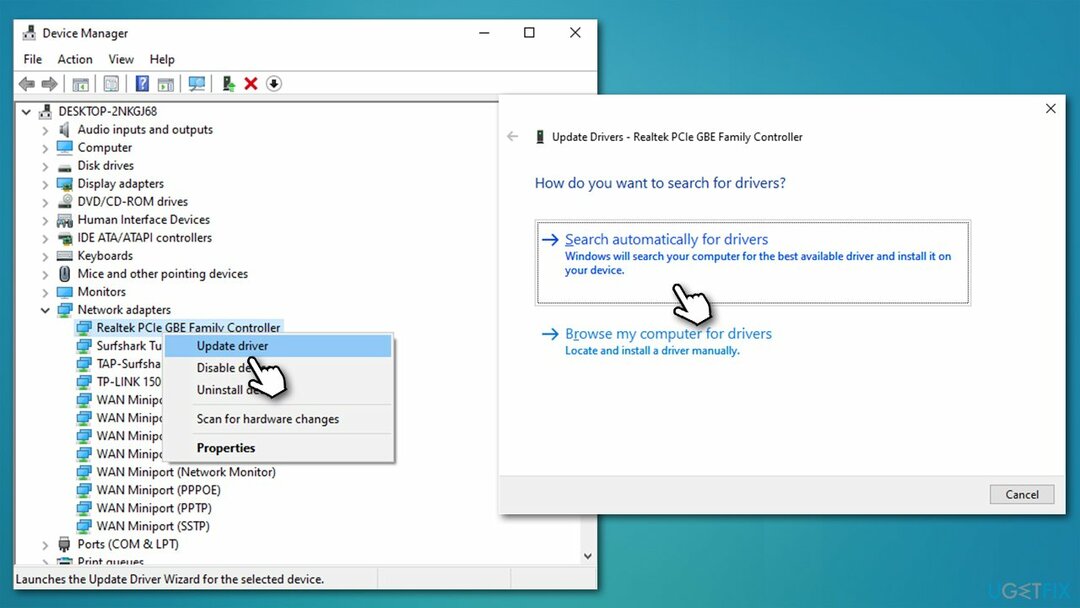
- Warten Sie, bis die Treiber gefunden und auf Ihrem System installiert sind
- Neustart dein PC.
Der Geräte-Manager ist nicht immer die optimale Lösung, um die neuesten Treiber zu erhalten, insbesondere wenn es darum geht zu GPUs. Es werden oft nicht die neuesten Treiber gefunden, daher empfehlen wir, weitere Lösungen zu überprüfen unter.
Option 2. Installieren Sie die neuesten Treiber mit Windows-Updates
Um ein beschädigtes System zu reparieren, müssen Sie die lizenzierte Version von. erwerben Reimage Reimage.
Es werden nur kompatible Treiber für Ihr spezielles Gerät ausgewählt, daher verhindert die Verwendung von Windows Update normalerweise Softwarekonflikte. Um sicherzustellen, dass die Treiber installiert sind, müssen Sie alle optionalen Updates über die Einstellungen auswählen:
- Klicken Sie mit der rechten Maustaste auf Anfang und wähle Einstellungen
- Gehe zum Update & Sicherheit Sektion
- Klicken Auf Updates prüfen
- Sie könnten das sehen Optionale Updates anzeigen Option – klicken Sie darauf
- Wählen Sie alles aus, was Sie möchten, und wählen Sie dann aus Herunterladen und installieren
- Alternativ können die optionalen Updates dort bereits „hängen“ und Sie müssen nur auf das klicken Herunterladen und installieren Taste
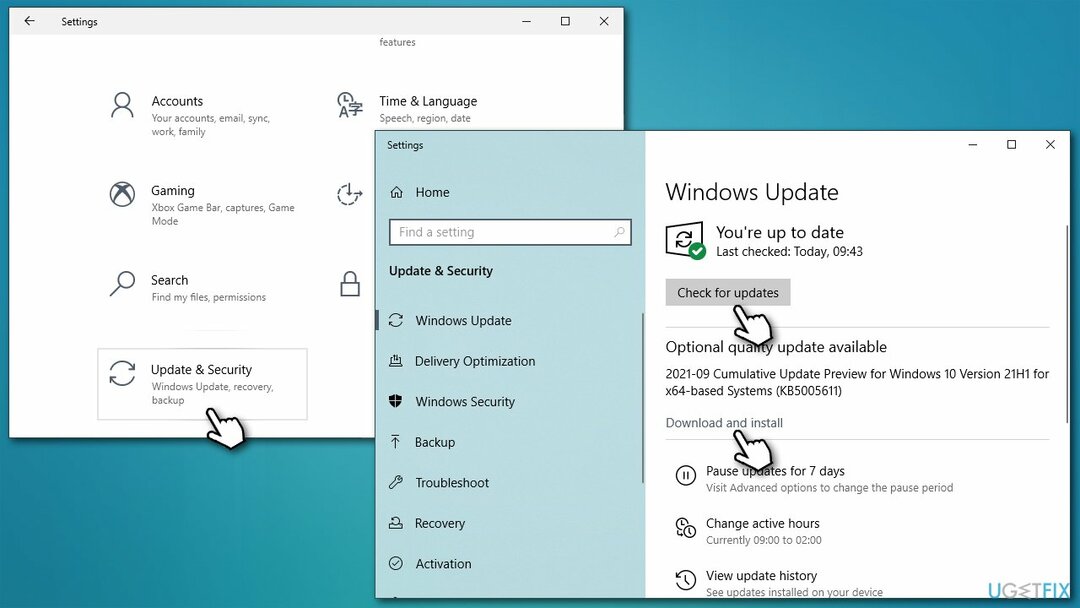
- Sobald alles installiert ist, Neustart dein System.
Möglichkeit 3. Verwenden Sie einen automatischen Treiber-Updater
Um ein beschädigtes System zu reparieren, müssen Sie die lizenzierte Version von. erwerben Reimage Reimage.
Das Herunterladen von Treibern über die Windows-Update-Funktion kann Ihnen helfen, Treiberkonflikte zu vermeiden. Allerdings dauert es in der Regel einige Zeit, bis die Hersteller mit Microsoft kooperieren und dort die neuesten Treiber implementieren. Wenn Sie schnellstmöglich die neuesten Treiber automatisch erhalten möchten, sollten Sie einen automatischen Treiber-Updater wie z DriverFix.
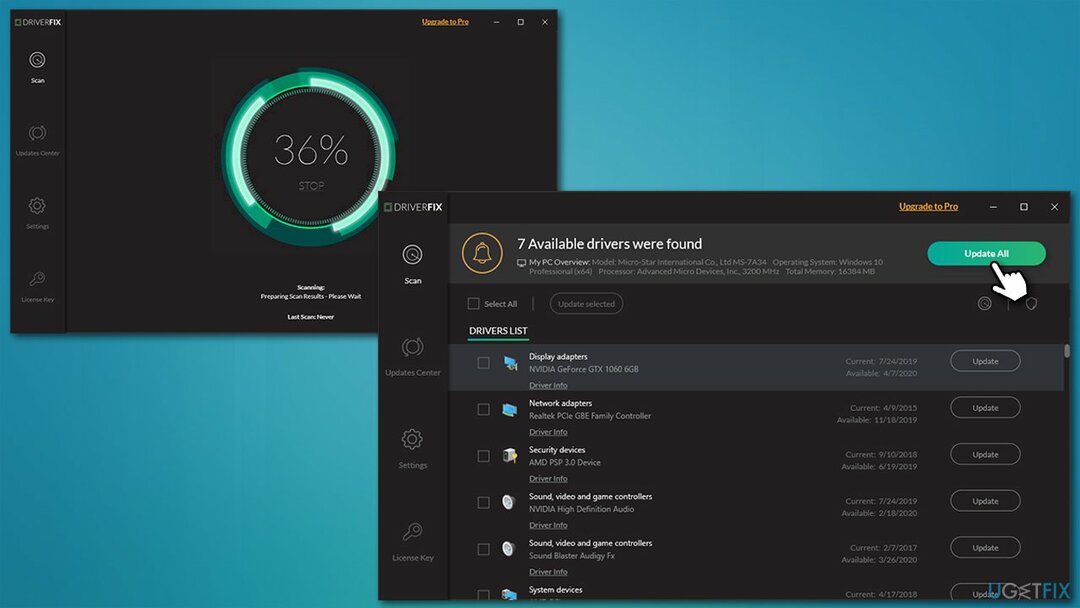
Die Verwendung eines automatischen Werkzeugs hat viele Vorteile. Alle Ihre Treiber können auf einmal aktualisiert werden, und Sie müssen sich nicht darum kümmern, dies einzeln manuell zu tun. Außerdem bietet die Treiber-Updater-Software viele zusätzliche Funktionen, wie z. B. Treiber-Backups, falls etwas schief geht.
DriverFix verwendet eine Datenbank mit mehr als 18 Millionen Fahrern, die ständig aktualisiert wird. Sie sind alle verifiziert und legitim, sodass Sie sich keine Sorgen um die Treiberintegrität oder Fehler im Zusammenhang mit falsch installierten Treibern machen müssen.
Möglichkeit 4. Laden Sie die Treiber von der Website des Hardwareherstellers herunter
Um ein beschädigtes System zu reparieren, müssen Sie die lizenzierte Version von. erwerben Reimage Reimage.
Schließlich können Sie auch Treiber von der Website des Originalherstellers installieren. Diese Option ist eine gute Option, wenn es um die Integrität und Verfügbarkeit von Treibern direkt bei der Treiberfreigabe geht, obwohl sie ziemlich unpraktisch ist und verwirrend sein kann. Um diese Methode verwenden zu können, müssen Sie die Marke und das Modell der Hardwarekomponente kennen, für die Sie die Treiber installieren möchten, was für einige Leute ein weiterer schwieriger Schritt sein kann.
Hier sind die am häufigsten verwendeten Support-Websites von Geräteherstellern, die Sie verwenden können:
- Nvidia
- AMD
- Intel
- Realtek
- TP-Link
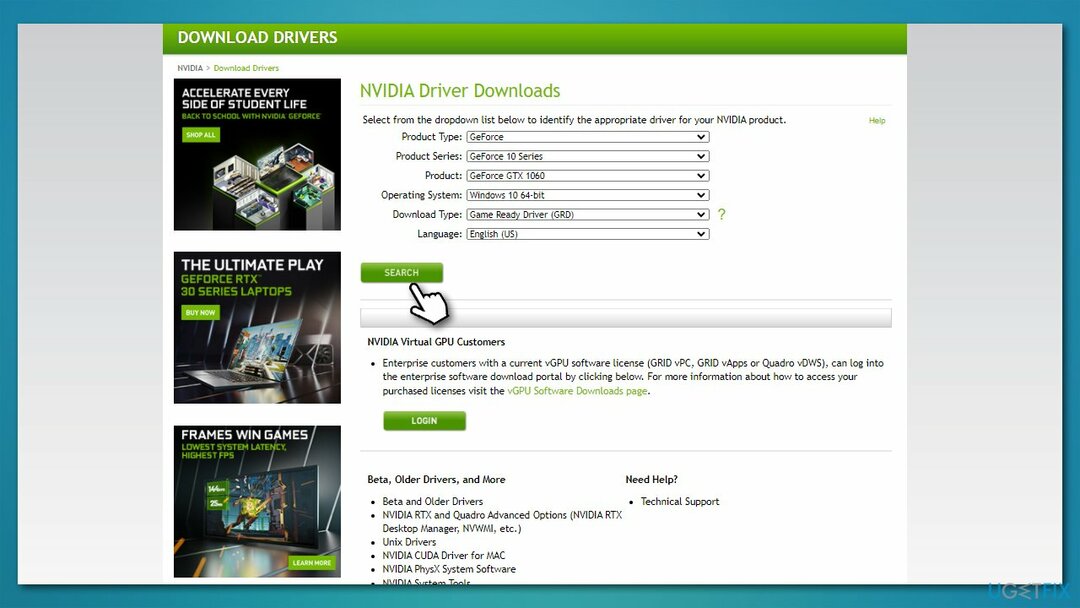
Wenn Sie einen Laptop verwenden, können Sie auch auf die Websites von Lenovo, Asus, Toshiba, Dell, oder PS.
Überprüfen Sie, ob das Update erfolgreich war
Um ein beschädigtes System zu reparieren, müssen Sie die lizenzierte Version von. erwerben Reimage Reimage.
Nachdem das Update abgeschlossen ist und Sie Ihr Gerät neu gestartet haben, können Sie überprüfen, ob das Upgrade erfolgreich war. So geht das über den Geräte-Manager:
- Öffne das Gerätemanager
- Erweitern Sie den entsprechenden Abschnitt
- Klicken Sie mit der rechten Maustaste auf den Gerätetreiber und wählen Sie Eigenschaften
- Gehe zum Treiber Tab
- Hier drin solltest du das sehen Fahrerdatum und das Ausführung das wurde vor kurzem installiert.
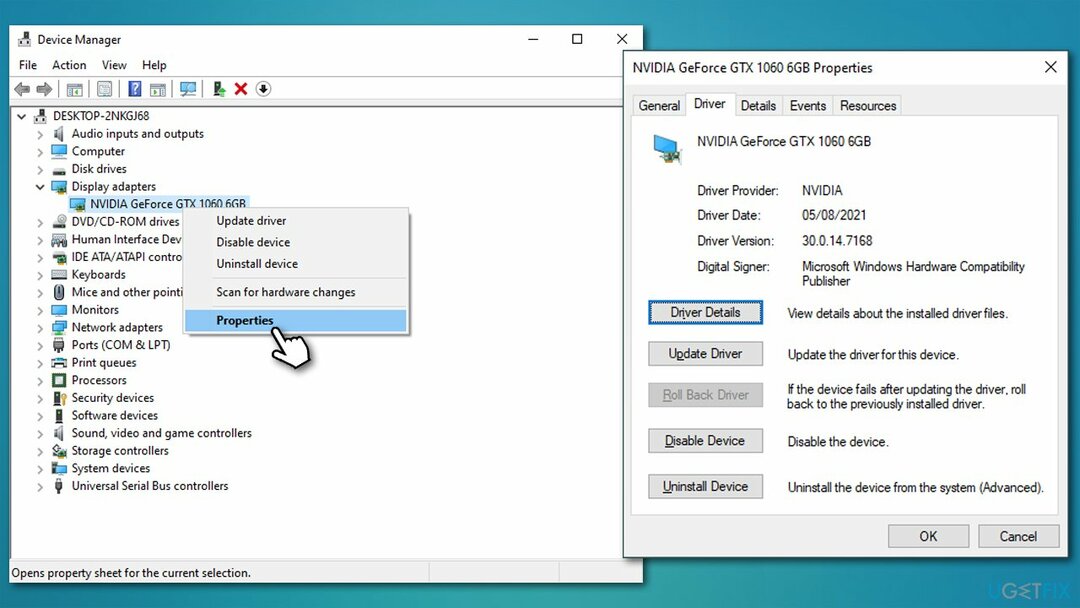
Ähnliche Themen, die Sie interessieren könnten:
- Wie installiere ich Grafiktreiber in Windows neu?
- Bluetooth-Treiber in Windows 10 werden nicht angezeigt
- Treiberfehlercode 45
- Wie deinstalliere ich Nvidia-Treiber?
Repariere deine Fehler automatisch
Das Team von ugetfix.com versucht sein Bestes zu tun, um den Benutzern zu helfen, die besten Lösungen zur Beseitigung ihrer Fehler zu finden. Wenn Sie sich nicht mit manuellen Reparaturtechniken abmühen möchten, verwenden Sie bitte die automatische Software. Alle empfohlenen Produkte wurden von unseren Fachleuten getestet und freigegeben. Tools, mit denen Sie Ihren Fehler beheben können, sind unten aufgeführt:
Angebot
mach es jetzt!
Fix herunterladenGlück
Garantie
mach es jetzt!
Fix herunterladenGlück
Garantie
Wenn Sie Ihren Fehler mit Reimage nicht beheben konnten, wenden Sie sich an unser Support-Team. Bitte teilen Sie uns alle Details mit, die wir Ihrer Meinung nach über Ihr Problem wissen sollten.
Dieser patentierte Reparaturprozess verwendet eine Datenbank mit 25 Millionen Komponenten, die jede beschädigte oder fehlende Datei auf dem Computer des Benutzers ersetzen können.
Um ein beschädigtes System zu reparieren, müssen Sie die lizenzierte Version von. erwerben Reimage Tool zum Entfernen von Malware.

Privater Internetzugang ist ein VPN, das verhindern kann, dass Ihr Internetdienstanbieter die Regierung, und Dritte daran, Ihre Online-Daten zu verfolgen, und ermöglichen es Ihnen, vollständig anonym zu bleiben. Die Software bietet dedizierte Server für Torrenting und Streaming, die eine optimale Leistung gewährleisten und Sie nicht ausbremsen. Sie können auch geografische Beschränkungen umgehen und Dienste wie Netflix, BBC, Disney+ und andere beliebte Streaming-Dienste ohne Einschränkungen anzeigen, unabhängig davon, wo Sie sich befinden.
Malware-Angriffe, insbesondere Ransomware, sind bei weitem die größte Gefahr für Ihre Bilder, Videos, Arbeits- oder Schuldateien. Da Cyberkriminelle einen robusten Verschlüsselungsalgorithmus verwenden, um Daten zu sperren, können diese nicht mehr verwendet werden, bis ein Lösegeld in Bitcoin gezahlt wird. Anstatt Hacker zu bezahlen, sollten Sie zuerst versuchen, Alternativen zu verwenden Erholung Methoden, die Ihnen helfen könnten, zumindest einen Teil der verlorenen Daten wiederherzustellen. Andernfalls könnten Sie zusammen mit den Dateien auch Ihr Geld verlieren. Eines der besten Tools, das zumindest einige der verschlüsselten Dateien wiederherstellen könnte – Datenwiederherstellung Pro.